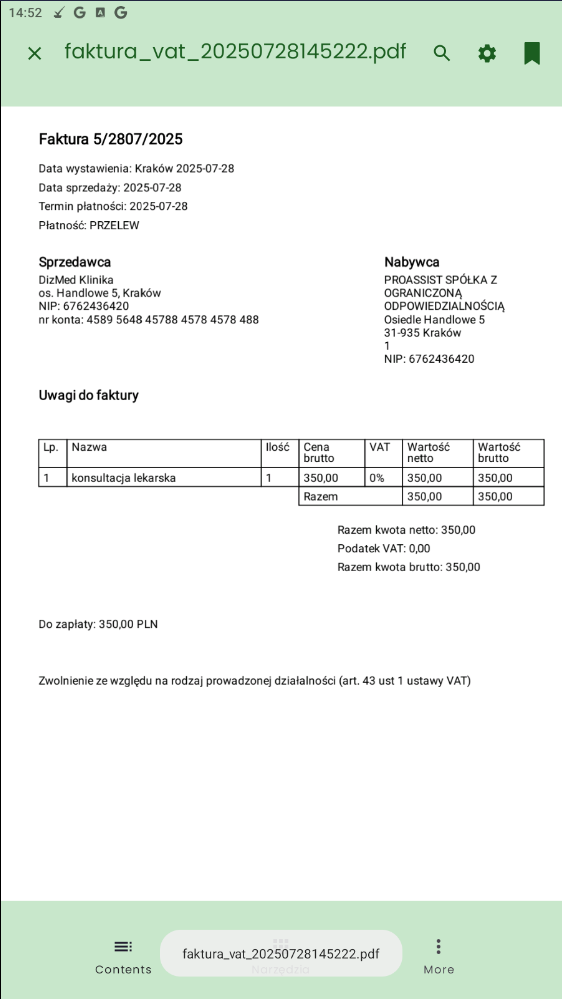W jaki sposób wystawić Fakturę z aplikacji? #
Wystawianie faktur w aplikacji Proassist możliwe jest na dwa sposoby:
pierwszy sposób pozwala na szybkie wystawienie FV bez konieczności wybierania usługi rozliczeniowej. Drugi natomiast pozwala na wystawienie FV z użyciem usługi rozliczeniowej. Dzięki czemu pozycja na FV automatycznie zostanie wpisana przez system. Oba te sposoby dotyczą możliwości wystawienia FV do konkretnej wizyty.
I. Szybki sposób wystawienia Faktury bez używania usług rozliczeniowych #
Usługi rozliczeniowe – inaczej procedura wykonywana przez specjalistę. Usługi te są odpowiedzialne za rozliczenie wizyty oraz obliczenie wynagrodzenia ze specjalistami.
Jeżeli w Twojej placówce nie używasz usług rozliczeniowych i chcesz wystawić FV w tym celu kliknij na daną wizytę, a następnie w oknie informacyjnym do wizyty kliknij „ROZLICZENIA”.
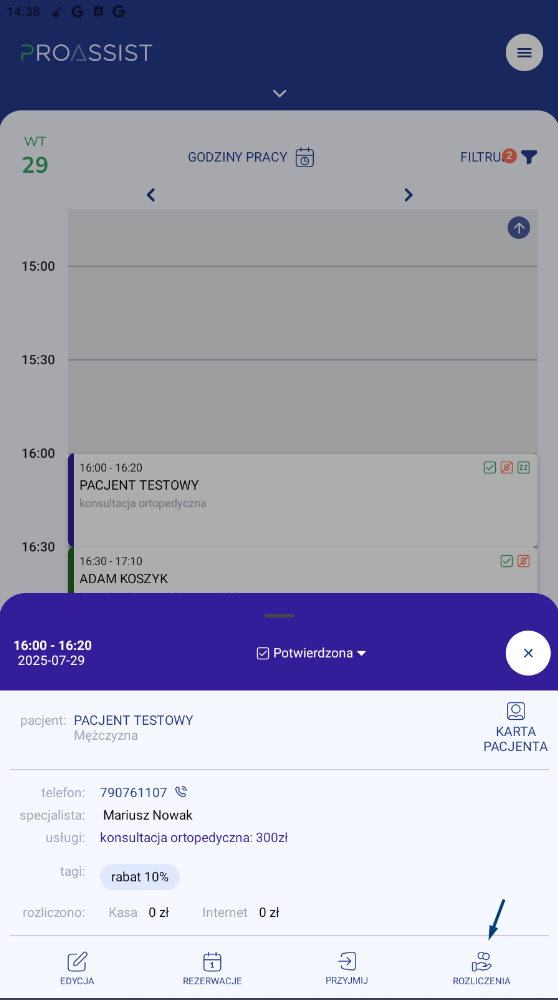
Z menu wybierz Wystaw fakturę.
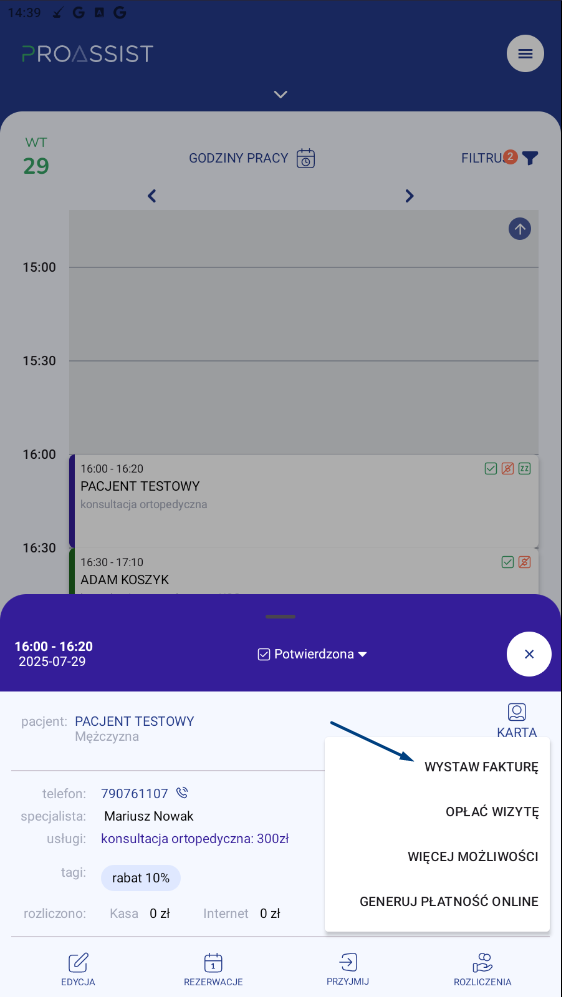
W oknie Wystaw fakturę kliknij w sekcję Dane podstawowe.
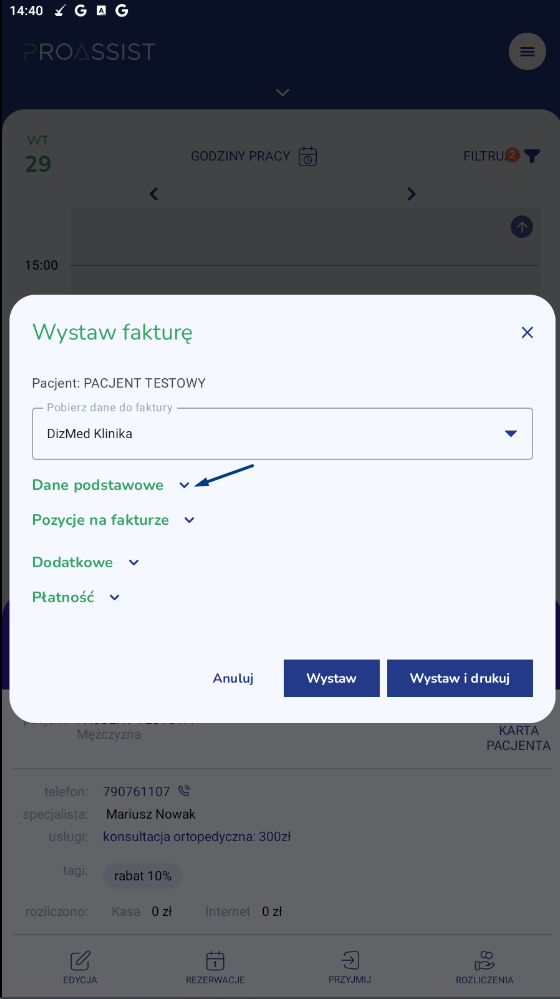
Określ Nabywcę – czy to ma być Faktura wystawiona na firmę czy na osobę prywatną.
Jeżeli na firmę – wpisz numer NIP do dedykowanego pola, a następnie kliknij w opcję pobierz dane. Dzięki temu dane firmy zostaną zaciągnięte automatycznie z GUS.
Jeżeli Faktura ma być wystawiona na osobę prywatną – zaznacz odpowiedni selekt. Dane pacjenta zaciągną się automatycznie z karty pacjenta.
W tym sposobie wystawiania FV musisz ręcznie wpisać pozycję na Fakturze. W tym celu w sekcji Pozycje na fakturze kliknij w opcję + DODAJ POZYCJĘ i wpisz odpowiednią nazwę oraz pozostałe wartości, takie jak:
- ilość
- cena brutto
- podatek VAT
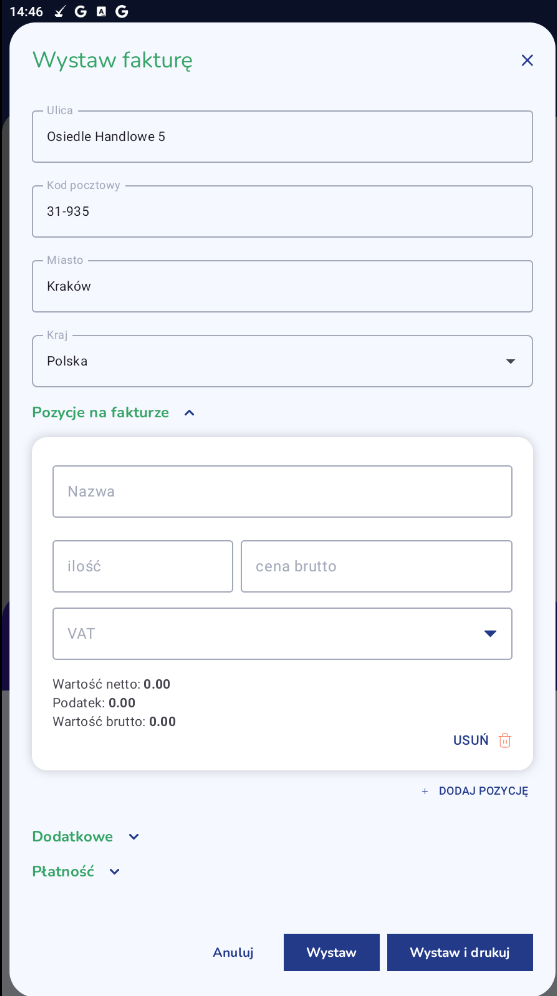
System automatycznie wylicza wartość netto oraz podatek. Możesz dodać do faktury więcej niż jedną pozycję, klikając przycisk + DODAJ POZYCJĘ.
W sekcji DODATKOWE możesz wpisać Uwagi do faktury, czyli informacja dodatkowa, która będzie widoczna na dokumencie.
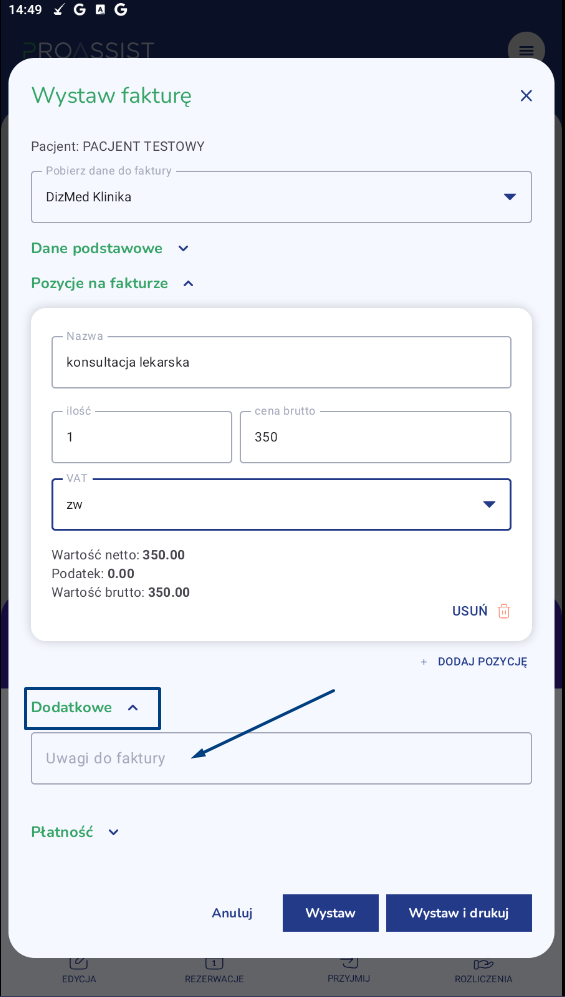
W sekcji Płatność określ odpowiednie informacje:
- rodzaj płatności
- termin płatności: defaultowo jest wybrana data bieżąca – dzień wystawienia FV. Istnieje możliwość zmiany.
- status
- zapłacona kwota
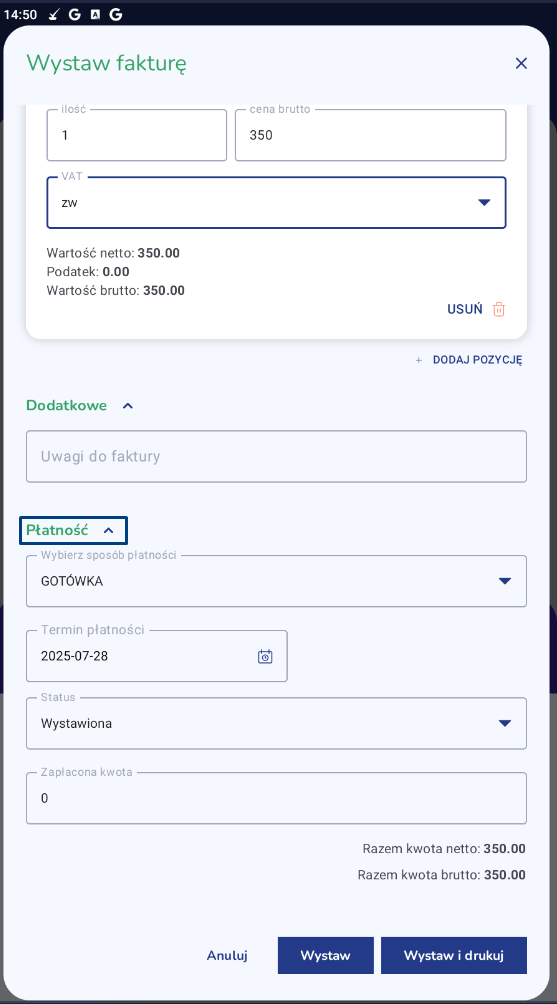
Aby wystawić Fakturę wybierz jedną z dwóch zakładek:
- WYSTAW – faktura zostanie zapisana tylko w systemie
- WYSTAW I DRUKUJ – możliwość wydrukowania FV klientowi i zapis w systemie
Przykładowa FV wystawiona z aplikacji Proassist:
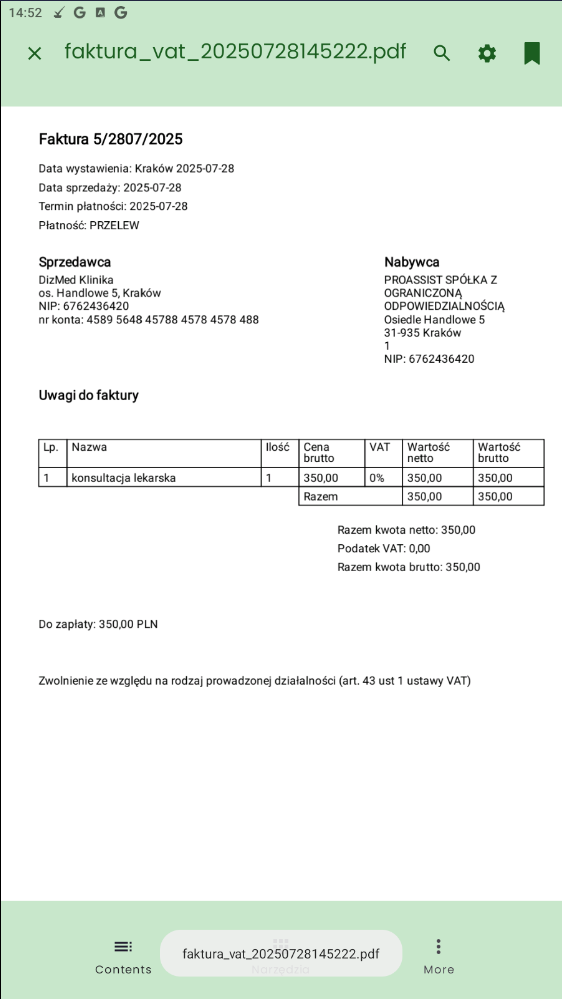
II. Wystawienie Faktury z automatyczną pozycją na dokumencie #
Jeżeli w Twojej placówce wykorzystujecie usługi rozliczeniowe zastosuj ten sposób wystawiania FV. Dzięki usługom rozliczeniowym automatycznie zostanie dodana pozycja na FV.
Usługi rozliczeniowe – inaczej procedura wykonywana przez specjalistę. Usługi te są odpowiedzialne za rozliczenie wizyty oraz obliczenie wynagrodzenia ze specjalistami.
Aby wystawić FV tym sposobem, w tym celu kliknij na daną wizytę, a następnie w oknie informacyjnym do wizyty kliknij w opcję Rozliczenia. Z menu wybierz Więcej możliwości.
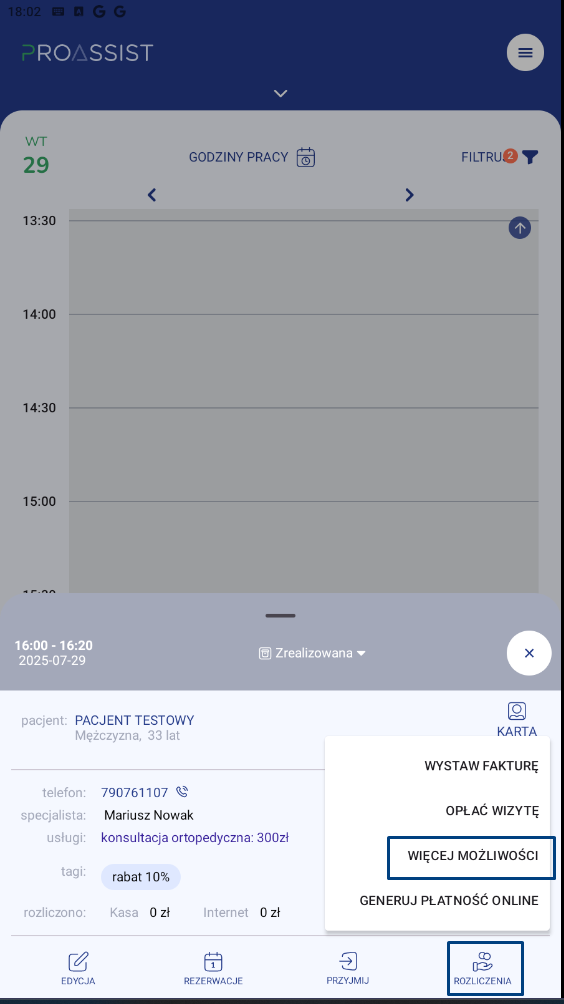
W oknie Opłać wizytę określ usługę rozliczeniową, o ile nie została wybrana przez specjalistę w oknie przeprowadzania wizyty. Dodatkowo zaznacz formę płatności. W kolejnym kroku wybierz zieloną zakładkę ZAPISZ + FV.
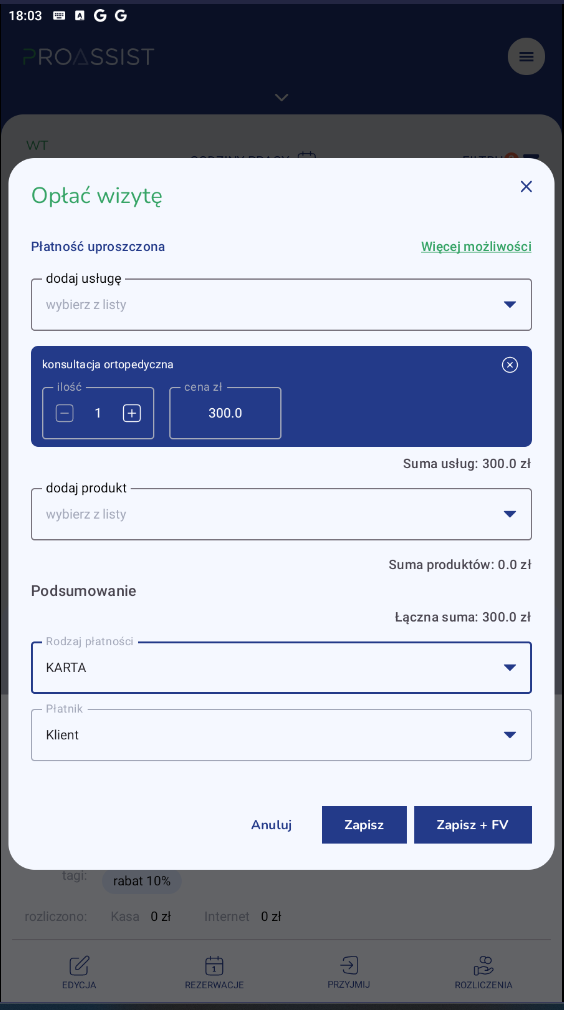
W oknie Wystaw fakturę kliknij w sekcję Dane podstawowe.
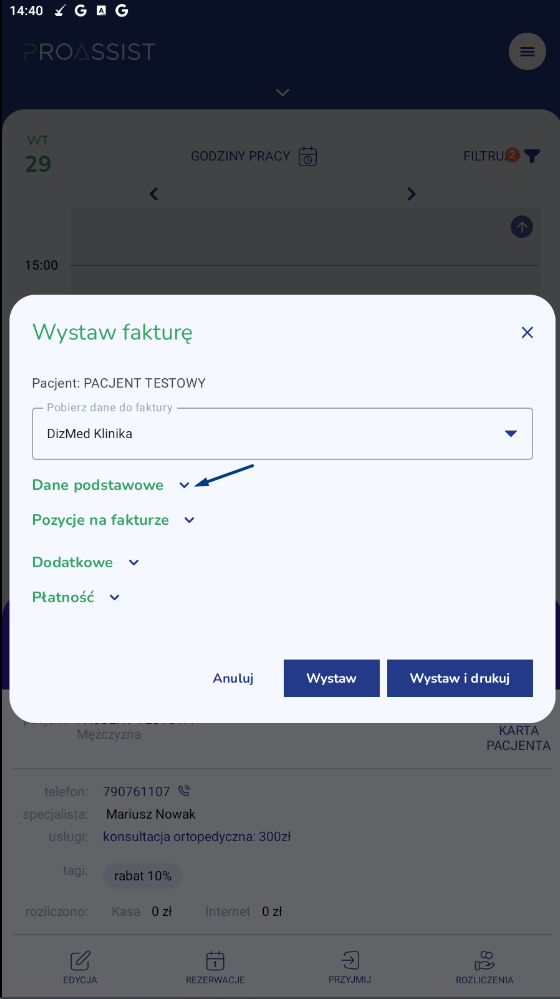
Określ Nabywcę – czy to ma być Faktura wystawiona na firmę czy na osobę prywatną.
Jeżeli na firmę – wpisz numer NIP do dedykowanego pola, a następnie kliknij w opcję pobierz dane. Dzięki temu dane firmy zostaną zaciągnięte automatycznie z GUS.
Jeżeli Faktura ma być wystawiona na osobę prywatną – zaznacz odpowiedni selekt. Dane pacjenta zaciągną się automatycznie z karty pacjenta.
Pozycje na fakturze są automatycznie uzupełnione przez system na podstawie usługi rozliczeniowej, która została przypisana do danej rezerwacji. Oczywiście możesz edytować daną pozycję na fakturze lub dodać kolejną poprzez kliknięcie + DODAJ POZYCJĘ.
W sekcji DODATKOWE możesz wpisać Uwagi do faktury, czyli informacja dodatkowa, która będzie widoczna na dokumencie.
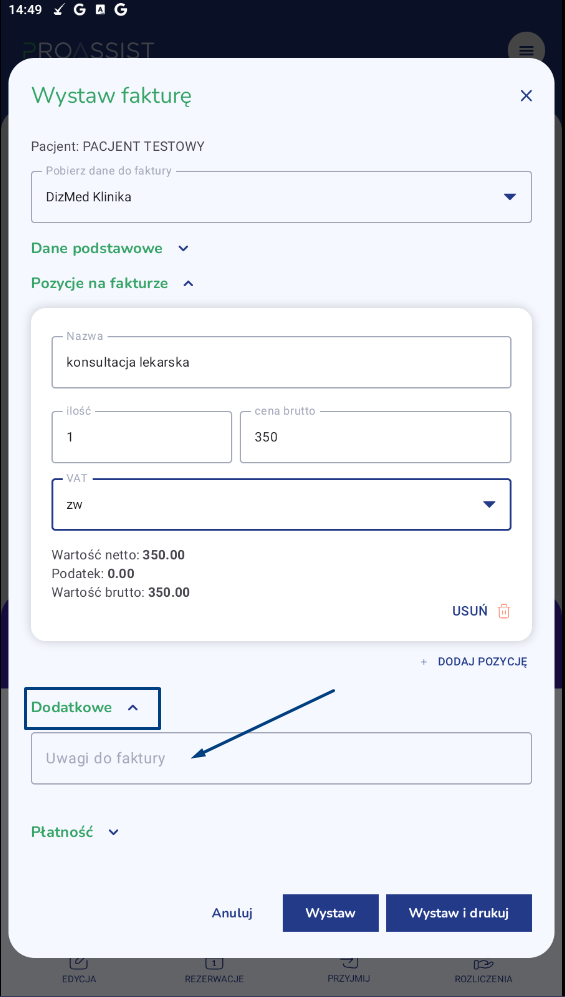
W sekcji Płatność określ odpowiednie informacje:
- rodzaj płatności
- termin płatności: defaultowo jest wybrana data bieżąca – dzień wystawienia FV. Istnieje możliwość zmiany.
- status
- zapłacona kwota
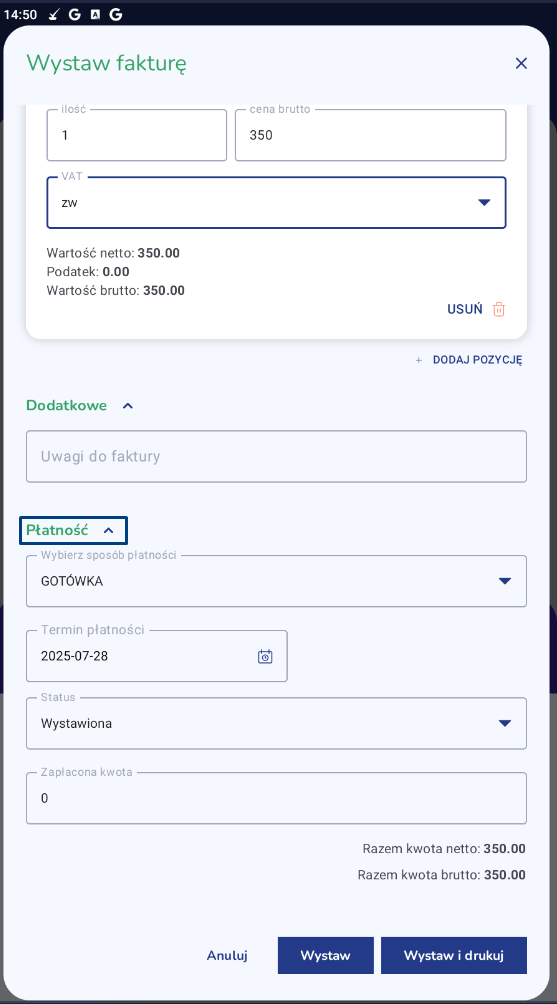
Aby wystawić Fakturę wybierz jedną z dwóch zakładek:
- WYSTAW – faktura zostanie zapisana tylko w systemie
- WYSTAW I DRUKUJ – możliwość wydrukowania FV klientowi i zapis w systemie
Przykładowa FV wystawiona z aplikacji Proassist: